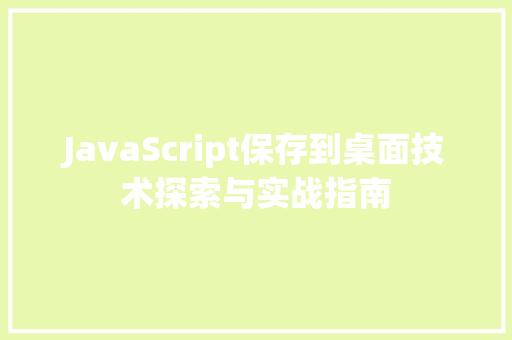在信息化时代,数据已经成为企业和个人不可或缺的宝贵资产。而Excel,作为办公软件中的佼佼者,广泛应用于数据记录、分析和报告等领域。如何保护Excel中的数据安全与隐私成为了一个亟待解决的问题。本文将深入探讨Excel代码锁定的作用、方法和技巧,旨在为广大用户构建一道坚实的屏障。
一、Excel代码锁定的作用

1. 保护数据安全:通过代码锁定,可以有效防止他人非法访问和篡改Excel文件中的数据,确保数据的安全性和完整性。
2. 防止数据泄露:在共享或传输Excel文件时,代码锁定可以阻止未授权用户查看文件内容,从而降低数据泄露的风险。
3. 保密重要信息:对于含有敏感信息的Excel文件,代码锁定可以帮助用户隐藏关键数据,防止泄露机密。
4. 便于管理:代码锁定可以将不同权限的用户隔离在不同的工作表中,方便管理者对数据进行权限控制。
二、Excel代码锁定的方法
1. 设置文件密码
(1)打开Excel文件,点击“文件”菜单,选择“另存为”。
(2)在“另存为”对话框中,点击“工具”按钮,选择“常规选项”。
(3)在弹出的“常规选项”对话框中,输入密码,并确认。
(4)保存文件,此时Excel会要求输入密码才能打开文件。
2. 设置工作簿密码
(1)打开Excel文件,点击“审阅”菜单,选择“保护工作簿”。
(2)在弹出的“保护结构和窗口”对话框中,勾选“结构”和“窗口”,输入密码,并确认。
(3)保存文件,此时需要输入密码才能修改工作簿结构和窗口设置。
3. 使用VBA代码锁定
(1)打开Excel文件,按“Alt + F11”键进入VBA编辑器。
(2)在“插入”菜单中选择“模块”,在弹出的代码窗口中输入以下代码:
```vba
Sub SetPassword()
With ThisWorkbook
.Password = \